下面为大家介绍wps文字实现章节之间自由跳转效果方法,操作很简单,不会的朋友可以参考本文。
wps
步骤:
1、将第一页设置为空白页。

2、选中我们需要做目录的题目。

3、点击工具栏“引用”,在"引用"工具列表中找到“目录级别”工具。
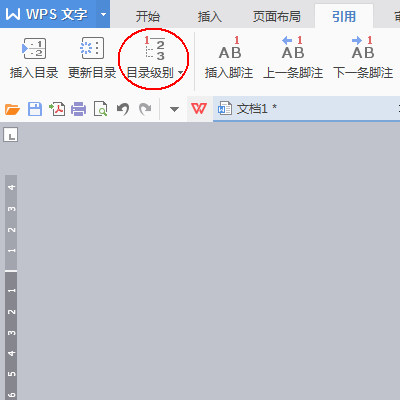
4、点击“目录级别”的倒三角-选择“1级目录”。其他目录标题如法炮制。

5、将光标放回到第一页的空白页上。

6、点击工具栏的“引用”,在“引用”工具列表中找到“插入目录”。
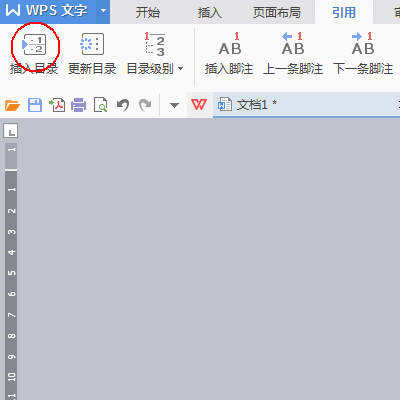
7、点击“插入目录”,在“目录”窗口下将“显示页码”前的对勾去掉。
WPS文字如何输入立方米符号呢?
wps文字是现在常用的办公软件,该软件在文字编辑和输入方面是非常强大的,我们在使用该软件制作文本时,经常需要输入立方,那么WPS文字如何输入立方米符号呢?下面小编就为大家介绍一下,来看看吧

8、最终结果。
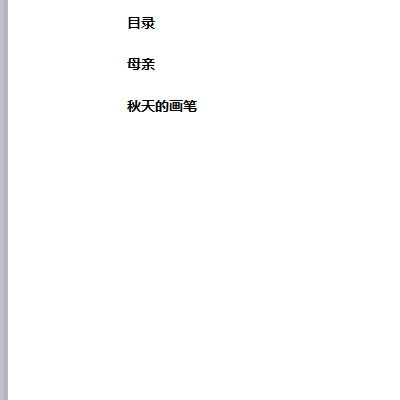
进行超链接
选中第一个题目的标题。

点击“插入”-在“插入”工具列表中找到“超链接”工具。
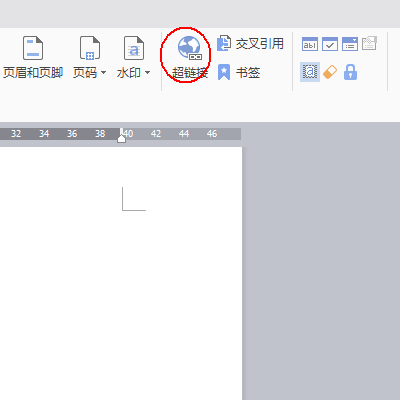
在“插入超链接”窗口下点击“本文档中的位置”-“文档顶端”,确定即可。

最终效果如下。(想要进行返回顶端的操作只要按住Ctrl键,点击该标题即可。同时目录到各标题的操作方法也是如此。)

以上就是wps文字实现章节之间自由跳转效果方法介绍,操作很简单的,大家学会了吗?希望这篇文章能对大家有所帮助!
相关阅读:
WPS文字中简单绘制一个圆环
WPS怎么设置英文单词在换行时不断开?
WPS怎么绘制花边圆形图案?
WPS怎么绘制椭圆图形?
WPS怎么绘制椭圆图形?WPS中想要绘制一个椭圆形的图形,该怎么绘制呢?下面我们就来看看详细的绘制方法,很简单,需要的朋友可以参考下






